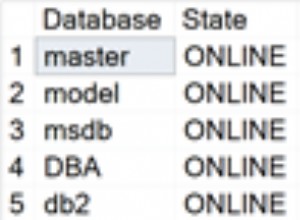Cet article vous montrera des exemples d'utilisation de JDBC pour vous connecter à un serveur de base de données MySQL.
1. Téléchargez le serveur MySQL.
- Si votre objectif est juste d'étudier, vous pouvez télécharger XAMPP pour utiliser MySQL DB, XAMPP inclut à la fois Apache, MySql et PHP.
- Si vous souhaitez utiliser le serveur MySQL séparément, vous pouvez accéder à la page de téléchargement de MySQL pour télécharger et installer le serveur MySQL.
- Ce didacticiel utilise uniquement XAMPP. Après avoir téléchargé et installé XAMPP, vous pouvez le démarrer en cliquant sur Windows Démarrer —> XAMPP —> Panneau de configuration XAMPP .
- Dans le panneau de configuration XAMPP, vous devez démarrer MySQL et le serveur Apache. Lorsque vous voyez le rectangle vert dans le service Module colonne, le démarrage du serveur est prêt.
- Cliquez sur le bouton MySQL Admin dans le panneau de configuration XAMPP, un navigateur Web ouvrira la page Web phpMyAdmin. Vous pouvez gérer la base de données MySQL dans cette interface graphique Web.
- Cliquez sur la base de données MySQL tester dans phpMyAdmin panneau de gauche pour le sélectionner.
- Cliquez sur Nouveau lien pour créer un tableau étudiant sous la base de données test .
- L'étudiant la table contient 2 colonnes, l'une est le nom varchar(100) et l'autre est email varchar(100) .
2. Téléchargez le pilote JDBC du serveur MySQL.
- Cliquez ici pour télécharger la page du pilote MySQL JDBC.
- Cliquez sur Archives onglet en haut de la page de téléchargement.
- Sélectionnez le Connecteur MySQL/J version dans la version du produit liste déroulante.
- Sélectionnez Indépendant de la plate-forme option dans le Système d'exploitation liste déroulante.
- Ensuite, il listera tous les Connecteur MySQL/J télécharger des éléments, cliquez sur Télécharger bouton à la fin de chaque ligne d'élément pour télécharger le Connecteur MySQL/J Fichier de pilote JDBC.
- Vous n'avez pas besoin de vous inscrire, cliquez simplement sur le lien du bas (non merci, lancez simplement mon téléchargement) pour télécharger directement le jar MySQL JDBC.
- Après le téléchargement, décompressez-le dans un dossier local et ajoutez le fichier jar à votre projet Java en suivant les étapes ci-dessous.
- Cliquez avec le bouton droit sur le projet Java Eclipse, cliquez sur Propriétés élément de menu dans la liste du menu contextuel.
- Dans la boîte de dialogue des propriétés du projet Java, cliquez sur Java Build Path élément sur le côté gauche.
- Ensuite, cliquez sur Bibliothèques onglet sur le côté droit.
- Cliquez sur Ajouter des JAR externes… bouton pour parcourir et ajouter le Connecteur MySQL/J Fichiers jar du pilote JDBC dans le projet Java.
3. Exemple de code MySQL JDBC.
- Le code Java JDBC de base pour la connexion à la base de données est la même, la seule différence est l'URL de connexion à la base de données et le nom de la classe du pilote JDBC.
/* Register database jdbc driver class. */ Class.forName("com.mysql.jdbc.Driver"); /* Create database connection url. */ String mysqlConnUrl = "jdbc:mysql://localhost:3306/test"; /* db user name. */ String mysqlUserName = "root"; /* db password. */ String mysqlPassword = ""; /* Get the Connection object. */ java.sql.Connection conn = DriverManager.getConnection(mysqlConnUrl, mysqlUserName , mysqlPassword); - Ci-dessous se trouve le code Java complet de la connexion MySQL JDBC . Vous pouvez voir les commentaires du code Java pour des explications détaillées. Veuillez noter que n'oubliez pas de fermer la java.sql.Connection objet après l'avoir utilisé. Sinon, la vitesse de connexion à la base de données sera de plus en plus lente.
package com.dev2qa.java.jdbc; import java.sql.Connection; import java.sql.DatabaseMetaData; import java.sql.DriverManager; public class MySqlExample { public static void main(String[] args) { try { MySqlExample mySqlExample = new MySqlExample(); Connection conn = mySqlExample.getMySqlConnection(); /* You can use the connection object to do any insert, delete, query or update action to the mysql server.*/ /* Do not forget to close the database connection after use, this can release the database connection.*/ conn.close(); }catch(Exception ex) { ex.printStackTrace(); } } /* This method return java.sql.Connection object from MySQL server. */ public Connection getMySqlConnection() { /* Declare and initialize a sql Connection variable. */ Connection ret = null; try { /* Register for jdbc driver class. */ Class.forName("com.mysql.jdbc.Driver"); /* Create connection url. */ String mysqlConnUrl = "jdbc:mysql://localhost:3306/test"; /* db user name. */ String mysqlUserName = "root"; /* db password. */ String mysqlPassword = ""; /* Get the Connection object. */ ret = DriverManager.getConnection(mysqlConnUrl, mysqlUserName , mysqlPassword); /* Get related meta data for this mysql server to verify db connect successfully.. */ DatabaseMetaData dbmd = ret.getMetaData(); String dbName = dbmd.getDatabaseProductName(); String dbVersion = dbmd.getDatabaseProductVersion(); String dbUrl = dbmd.getURL(); String userName = dbmd.getUserName(); String driverName = dbmd.getDriverName(); System.out.println("Database Name is " + dbName); System.out.println("Database Version is " + dbVersion); System.out.println("Database Connection Url is " + dbUrl); System.out.println("Database User Name is " + userName); System.out.println("Database Driver Name is " + driverName); }catch(Exception ex) { ex.printStackTrace(); }finally { return ret; } } } - Exécutez le code ci-dessus, vous pouvez voir la sortie ci-dessous dans la console Java.
Database Name is MySQL Database Version is 5.5.5-10.1.24-MariaDB Database Connection Url is jdbc:mysql://localhost:3306/test Database User Name is [email protected] Database Driver Name is MySQL Connector Java